요즘 시대에는 양력을 사용하지만 부모님 세대에는 생일이나 중요한 기념일을 음력으로 전환해서 기념하는 경우가 많았죠?
이번 글에서는 애플의 아이폰에서 음력 기념일을 저장하고, 캘린더에 추가한 다음, 이를 원하는 기간 동안 반복하는 방법에 대해 알아보도록 하겠습니다.
1. 아이폰에 음력 기념일 저장하는 방법
아이폰에서는 기본적으로 양력 달력을 제공합니다. 이를 음력 달력으로 전환할 수도 있는데요. 그러나 우리가 원하는 것은 기본적으로 양력 달력을 사용하면서, 특정 날짜만 음력으로 치환하여 보여주는 것이죠.
이를 위해 우리는 연락처에 기념일을 추가하는 방식을 사용할 것입니다. 이때, 중요한 건 음력 기념일을 양력으로 변환한 다음 해당 날짜를 추가해야 한다는 것인데요.
이렇게 한 다음, 해당 기념일을 '중국력'으로 변환하면 아이폰 캘린더에 자동으로 음력 기념일이 추가되어 반복됩니다.
무슨 말인가 싶으신가요? 걱정마세요. 여러분을 위해 이번 튜토리얼을 준비한 이유입니다! 다음의 과정을 하나씩 천천히 따라해보세요.
2. 네이버 음력 변환기 사용하기
가장 먼저 해야 할 일은 음력 기념일을 양력으로 변환하는 일입니다. 네이버에서 제공하는 양력 및 음력 변환기를 사용하면 편리합니다. 아래의 링크를 통해 접속하세요.
생일이나 제사와 같은 음력 기념일을 양력으로 변환하고 확인을 눌러주세요. 예를 들어, 2009년 6월 5일을 양력으로 전환하면 양력 2009년 7월 26일이 표시됩니다.
이제, 해당 양력 날짜를 아이폰의 생일란에 입력해주면 됩니다.
3. 연락처에 양력 기념일 추가하기
아이폰의 연락처 앱을 열어줍니다. 상단의 '+ '버튼을 눌러 새 연락처를 추가합니다. 이미 등록된 연락처가 있다면 우측 상단의 '편집' 버튼을 선택한 후 생일 또는 기념일을 추가할 수 있습니다.
연락처 편집 화면에서 생일 항목을 찾아 기념일을 추가할 수 있습니다. 이때 음력 날짜 대신 변환된 양력 날짜를 입력해야 합니다.
4. 양력 기념일을 음력으로 변환하기
다음으로 생일 옆의 '>'버튼을 클릭하여 ‘중국력’으로 변경하면 음력 기념일을 저장할 수 있습니다.
이렇게 하면 양력 기념일이 중국의 음력 기념일로 자동으로 전환됩니다. 보다 정확한 확인을 원하신다면 아래의 중국식 달력 표기법을 참고해보세요.
| 월 | 일 | ||
| 1월 | 正月 (정월) | 1~10일 |
初(초) + 一/二/三/四/五/六/七/八/九/十 |
| 2~6월 | 二/三/四/五/六 + 月(월) | 11~19일 |
十(십) + 一/二/三/四/五/六/七/八/九 |
| 7~10월 | 七/八/九/十 + 月(월) | 20일 | 二十 |
| 11월 | 冬月 (동월) | 21~29일 |
廿(입) + 一/二/三/四/五/六/七/八/九 |
| 12월 | 腊月 (석월) | 30일 | 三十 |
5. 캘린더에서 확인하기
이제 아이폰 캘린더를 열어 음력 기념일이 제대로 추가되었는지 확인합니다. 제가 추가한 기념일은 음력 6월 5일이었죠. 네이버 캘린더를 통해 변환해보니 2025년에는 양력 6월 29일에 해당하는데요.
아이폰 캘린더 앱을 켜서보면, 동일하게 2025년 6월 29일에 해당 날짜가 추가된 것을 확인할 수 있습니다. 잘 된 것이죠.
마치며
이상으로 애플의 아이폰에서 음력 기념일 추가하고 관리하는 방법에 대해 알아봤습니다. 음력 기념일을 직접 추가하려면 약간의 수고가 필요하지만, 위의 방법을 하나씩 따라하시면 어렵지 않게 설정할 수 있었을 것입니다.
정리하자면, 음력 기념일을 먼저 양력으로 변환한 다음 이를 아이폰 연락처에 추가하세요. 다음으로 해당 날짜를 중국력으로 변경하면 캘린더 앱에 음력 기념일이 자동으로 추가되어 반복됩니다.
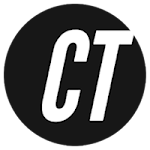







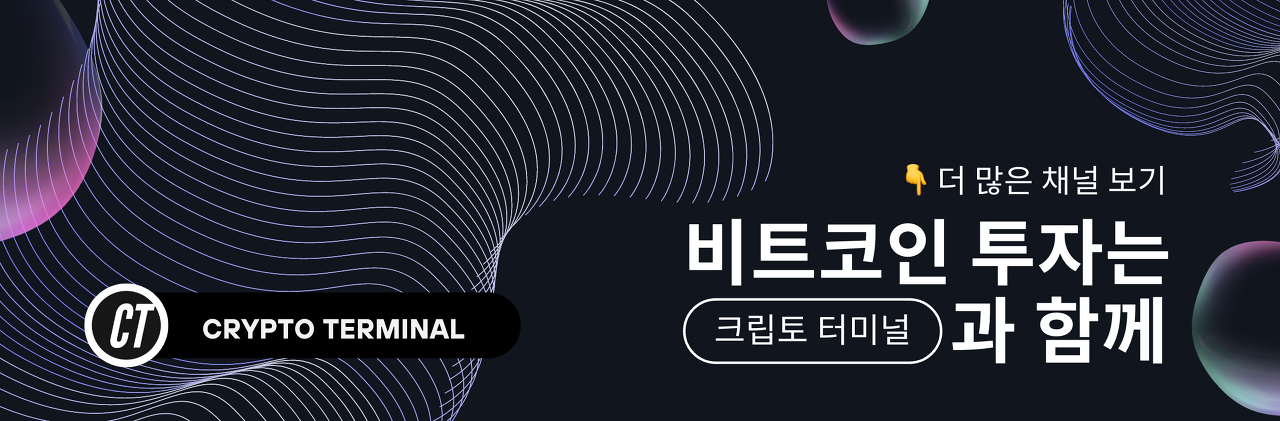


프로모션 이벤트
바이낸스 거래소 20% 할인
>세계 최대 가상자산 거래소. 신규 가입 시 최대 $300 바우처 증정. 풍부한 유동성 및 안전한 보안.
바이비트 거래소 20% 할인
>신규 가입 시 최대 $1,000 증정금. 다양한 알트코인. 지정가 수수료 할인. 빠른 입출금 및 보안.
OKX 거래소 30% 할인
>세계 3대 비트코인 거래소. 신규 가입 시 $300 증정금 및 평생 수수료 페이백. 다양한 트레이딩 툴.
비트겟 거래소 50% 할인
>수수료 50% 최대 할인. 다양한 알트코인 거래. 프리마켓. 비상장 코인 거래. 트래블룰 준수.
크립토터미널 텔레그램
>데일리 코인 이슈 브리핑. 최신 뉴스 및 에어드랍 소개. 트레이딩과 투자에 관한 다양한 정보 공유.